我正在尝试设置网络代理,以使用我的局域网的互联网连接来更新软件包。虽然代理设置在我的Firefox上有效,但软件包管理器仍无法连接到互联网。我已经在“系统 >> 首选项 >> 网络代理”中设置了代理,并在“详细信息”中输入了代理的用户名/密码。
我该如何确保代理网络被正确应用?
我该如何确保代理网络被正确应用?
创建 /etc/apt/apt.conf.d/40proxy 文件
gksudo gedit /etc/apt/apt.conf.d/40proxy
将以下内容放入文件中 - 根据您的情况修改内容。
Acquire::http::Proxy "http://proxy.site.com:8080";
如果您有用户名和密码,可以将其编码到代理URL中(例如:http://username:password@proxy.site.com:8080),或者您可以使用类似ntlmaps的工具来获得更好的控制。
更多信息请参考这里。
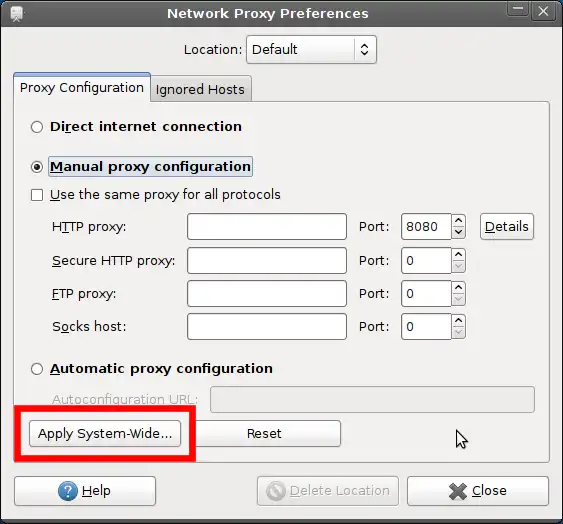
% env | grep -i proxy
http_proxy=http://172.17.0.130:8080/
ftp_proxy=ftp://172.17.0.130:8080/
all_proxy=socks://172.17.0.130:8080/
...
% gconftool -R /system/proxy
old_ftp_port = 0
old_ftp_host =
old_secure_port = 0
old_secure_host =
autoconfig_url =
mode = manual
ftp_host = 172.17.0.130
secure_host = 172.17.0.130
...
% gconftool -R /system/http_proxy
use_authentication = false
authentication_password =
authentication_user =
ignore_hosts = [localhost,127.0.0.0/8,*.local,...]
use_http_proxy = true
port = 8080
use_same_proxy = true
host = 172.17.0.130
curl http://www.google.com
export http_proxy="http://yourproxy:yourport"
然后启动程序,例如包管理器 Synaptic。控制台可能会提供有关出现问题的有用输出。http_proxy="http://yourproxy:yourport" synaptic - hultqvist有没有人想过去检查/添加以下设置:
/etc/environment
试一试这个:
http_proxy="http://user:password@proxyserver:port" https_proxy="http://user:password@proxyserver:port" ftp_proxy="http://user:password@proxyserver:port"
set命令。然后正如你预测的那样,使用apt-get和update manager时还是遇到了问题...但通过创建40proxy文件解决了这个问题。唯一剩下的问题就是只有root用户能看到代理。例如,使用普通用户和root用户执行wget whatismyip.com会得到不同的结果。 - Alexar